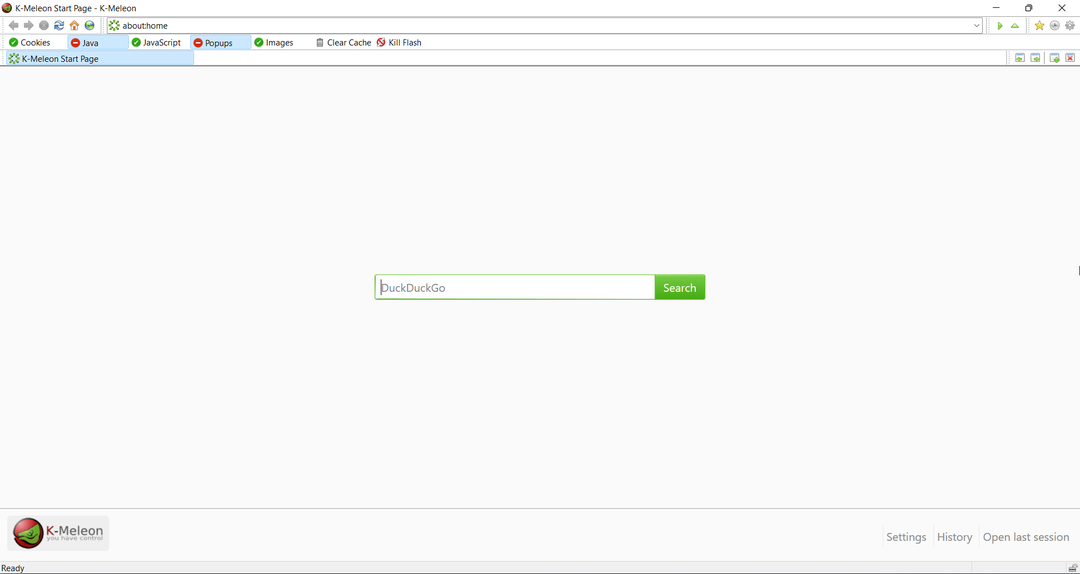- ზოგჯერ თქვენი ანტივირუსი დაბლოკავს EXE ფაილებს, რადგან ის მათ კომპიუტერისთვის საფრთხედ მიიჩნევს.
- თუ თქვენი ანტიმალური პროგრამა ხსნის შემსრულებლებს, შეგიძლიათ სცადოთ მისი დროებით გამორთვა.
- თქვენი უვნებელი ფაილების ანტივირუსისგან დასაცავად, უნდა დაამატოთ ჩანართების გამორიცხვა.
- კონკრეტული ნაბიჯებისთვის, რაც დამოკიდებულია თქვენს კიბერ უსაფრთხოების ინსტრუმენტზე, როგორიცაა Avast, ESET და სხვა, იხილეთ ჩვენი სახელმძღვანელო ქვემოთ.

იყენებთ თუ არა მესამე მხარეს ანტივირუსული გამოსავალი ან Windows- ის მიერ ჩამონტაჟებული ანტიმავალი პროგრამა, ერთადერთი მნიშვნელოვანია, რომ დაცული იყოთ მავნე პროგრამების შეჭრისგან.
მათი ამოცანაა დაიცვან თქვენი კომპიუტერი და ამის გაკეთება, თავი შეიკავონ მომაბეზრებელი მოქმედებებისგან.
ამასთან, ზოგჯერ ანტივირუსული ზედმეტი სურვილი აქვს დაბლოკოს ან დაემორჩილოს რაიმე EXE (შესრულებადი ფაილი), რაც კი საეჭვოა. ამის გაკეთება თქვენი ნების საწინააღმდეგოდ.
ქვემოთ, ჩვენ განვმარტეთ, თუ როგორ უნდა მოგვარდეს ეს პრობლემა რამდენიმე მარტივი ნაბიჯით. ასე რომ, დარწმუნდით, რომ შეამოწმეთ ქვემოთ მოცემული სია და იპოვნეთ საშუალება, რომ თავიდან აიცილოთ თქვენი ანტივირუსით EXE უვნებელი ფაილების დაბლოკვა ან წაშლა.
Შენიშვნა: შეგიძლიათ სცადოთ დროებით გამორთოთ ანტივირუსი და დაამატოთ გამორიცხვა. მიუხედავად იმისა, რომ ეს მოქმედება მთლიანად უარყოფს ანტივირუსული მიზნის მიღებას, ზოგჯერ ეს ინსტრუმენტი ძალიან გულმოდგინეა საკუთარი სიკეთისთვის.
თქვენი ანტივირუსული პროგრამიდან მომდინარე ცრუ-პოზიტიური გამოვლენა ჯერ კიდევ საგანია და მათ შეიძლება ბევრი ნერვი და დრო დაგიჯდეთ.
პირველი, რისი გაკეთებაც შეგიძლიათ, არის ის, რომ გარკვეული დროით გათიშეთ რეალურ დროში დაცვის მიზნით და სცადოთ პროგრამის ინსტალაცია. მაგრამ, ეს არ ნიშნავს, რომ ანტივირუსი არ დაბლოკავს მას პროგრამა შესრულების შემდეგ.
ყველა ანტივირუსი საშუალებას აძლევს მომხმარებლებს, საკუთარი რისკის ფასად, გამორიცხონ ფაილები ან თუნდაც საქაღალდეები მომავალი სკანირებისგან. ამრიგად, რეალურ დროში დაცვის ხელახლა ჩართვის შემდეგ, ანტივირუსი დახვეწილად გამოტოვებს არჩეულ საქაღალდეს ან ფაილს.
საუკეთესო ანტივირუსული გარიგებები თქვენთვის:
 |
უფასო 30 დღიანი საცდელი პერიოდი + დაზოგე 3 წლიან გამოწერაზე |
 შეამოწმეთ შეთავაზება! შეამოწმეთ შეთავაზება! |
 |
მიიღეთ მსოფლიოში # 1 ანტივირუსი უფასოდ |  Უფასო გადმოწერა Უფასო გადმოწერა |
 |
ჯილდოს დაცვა და სამუდამოდ უფასო |  შეამოწმეთ შეთავაზება! შეამოწმეთ შეთავაზება! |
 |
35-60% ფასდაკლებით + 30 დღიანი თანხის დაბრუნების გარანტია |
 შეამოწმეთ შეთავაზება! შეამოწმეთ შეთავაზება! |
 |
63% -მდე ფასდაკლებით + მრავალი მოწყობილობის პაკეტი |  შეამოწმეთ შეთავაზება! შეამოწმეთ შეთავაზება! |
როგორ შემიძლია განბლოკო ჩემი ანტივირუსული დაბლოკილი EXE ფაილები?
- როგორ შევაჩეროთ Avast ფაილის დაბლოკვა
- შეაჩერე ESET ფაილის დაბლოკვაში
- როგორ შევაჩეროთ ავირას ფაილის დაბლოკვა
- როგორ შევაჩეროთ Bitdefender- ის ფაილის დაბლოკვა
- როგორ შევაჩეროთ Malwarebytes ფაილის დაბლოკვა
- როგორ შევაჩეროთ Windows Defender ფაილის დაბლოკვა
1. როგორ შევაჩეროთ Avast ფაილის დაბლოკვა
- გამორთვა დაცვა რეალურ დროში და დააინსტალირეთ პროგრამა.
- ღია ავასტ მომხმარებლის ინტერფეისი შეტყობინებიდან.
- ღია პარამეტრები.
- არჩევა გენერალი.
- ღია გამონაკლისები.

- დააჭირეთ ღილაკს ფაილების ბილიკები შემდეგ კი დათვალიერება.
- გადადით იმ საქაღალდეში, სადაც ინახება EXE ფაილი.
- აქ შეგიძლიათ აირჩიოთ გამორიცხვა საქაღალდის მთლიანად ან მხოლოდ ინდივიდუალური EXE ფაილი.
- დაადასტურეთ ცვლილებები და ჩართეთ რეალურ დროში დაცვა.
Avast არის შესანიშნავი ანტივირუსული პროგრამა, რომლის ერთ – ერთი ყველაზე მაღალი მაჩვენებელია მავნე პროგრამებისთვის ან სხვა კომპიუტერული ვირუსები. ამასთან, ზოგჯერ მას შეუძლია უწყინარი ფაილების ბლოკირება.
თუ გსურთ შეიტყოთ მეტი Avast ანტივირუსული, მისი მოთხოვნებისა და უპირატესობების შესახებ, ნუ დააყოვნებთ ეწვიეთ ჩვენს თავდადებული სახელმძღვანელო.
2. როგორ შევაჩეროთ ESET ფაილის დაბლოკვა
- მოკალი რეალურ დროში დაცვა და დააინსტალირე პროგრამა.
- ღია ESET შეტყობინების ადგილიდან და დააჭირეთ ღილაკს F5 გახსნას Advanced Setup.
- ღია ანტივირუსული და საწინააღმდეგო პროგრამა.
- აირჩიეთ გამონაკლისები.
- Დააკლიკეთ დამატება მარჯვენა სარკმელში.

- მიყევით EXE ფაილისკენ მიმავალ გზას და გამორიცხეთ იგი. ასევე შეგიძლიათ გამორიცხოთ შემცველი საქაღალდე.
- დაადასტურეთ ცვლილებები და კვლავ ჩართეთ დაცვა რეალურ დროში.
ESET არის უსაფრთხოების თანამედროვე გადაწყვეტა, შესაფერისი თქვენი ყველა მოწყობილობისთვის, ანუ AI- ძალაუფლება, რათა თავიდან იქნას აცილებული ძველი და ახალი საფრთხეებისგან. მაგრამ, ცრუ პოზიტივები შეიძლება კვლავ გამოჩნდეს.
თუ თქვენ ასევე იყენებთ VPN კლიენტს და აღმოაჩენთ, რომ ეს დაბლოკილია ESET ანტივირუსის მიერ, გირჩევთ გაეცნოთ ჩვენს ეტაპობრივად სახელმძღვანელო პრობლემის მოსაგვარებლად.
3. როგორ შევაჩეროთ ავირას ფაილის დაბლოკვა
- მარჯვენა ღილაკით დააჭირეთ ღილაკს ავირას ხატი შეტყობინების არეში და გამორთეთ რეალურ დროში დაცვა.
- დააინსტალირეთ პროგრამა.
- ახლა დახარჯე ავირა შეტყობინების არეალიდან.
- Დააკლიკეთ დამატებითი.
- აირჩიეთ კონფიგურაცია კონტექსტური მენიუდან.
- ღია პერსონალური კომპიუტერის დაცვა და შემდეგ სკანირება.
- აირჩიეთ გამონაკლისები და მერე დამატება.

- გამორიცხეთ ინდივიდუალური ფაილი ან მთელი საქაღალდე.
- ახლა, დაბრუნდი პერსონალური კომპიუტერის დაცვა და გაფართოება დაცვა რეალურ დროში.
- დააჭირეთ გამონაკლისები და მერე დამატება.
- გამორიცხეთ იგივე ფაილი / საქაღალდე, როგორც ზემოთ.
- დაადასტურეთ ცვლილებები და ჩართეთ რეალურ დროში დაცვა.
დროულად Avira- ს მრავალი ჯილდო აქვს მიღებული, გამოვლენის მაღალი მაჩვენებლისა და ტესტირების დროს ძალიან მცირე ცრუ პოზიტივის გამო. გამოიყენეთ ზემოთ მოცემული ნაბიჯები, თუ EXE გამოვლინდა, როგორც მავნე პროგრამა.
4. როგორ შევაჩეროთ Bitdefender- ის ფაილის დაბლოკვა
- გამორთეთ რეალურ დროში დაცვა და დააინსტალირეთ პრობლემური პროგრამა.
- Დააკლიკეთ დაცვა.
- არჩევა თვისებების ნახვა.
- აირჩიეთ პარამეტრები.
- Გააღე გამონაკლისები ჩანართი

- დააჭირეთ ღილაკს სკანირებისგან გამორიცხული ფაილების და საქაღალდეების სია და შემდეგ დამატება.
- დაამატეთ ფაილი ან საქაღალდე, რომლის გამორიცხვაც გსურთ.
- დაადასტურეთ შერჩევა და აღადგინეთ რეალურ დროში დაცული დაცვა.
Bitdefender კიდევ ერთი ცნობილი ანტივირუსია, რომლის ამოცნობაც მაღალია. მას შეუძლია დაიცვას თქვენი კომპიუტერი თითქმის ნებისმიერიდან კიბერ მუქარა.
თუ გსურთ მეტი ინფორმაცია გაეცნოთ ამ შესანიშნავ ანტივირუსულ პროგრამულ უზრუნველყოფას, ნუ დააყოვნებთ ჩვენს შემოწმებას თავდადებული სახელმძღვანელო.
5. როგორ შევაჩეროთ Malwarebytes ფაილის დაბლოკვა
- ღია მავნე პროგრამები.
- აირჩიეთ პარამეტრები.
- არჩევა მავნე პროგრამების გამორიცხვა.

- დააჭირეთ Ფაილის დამატება თუ გსურთ EXE ფაილის გამორიცხვა ან Დაამატე ფოლდერი თუ გსურთ გამორიცხოთ მთელი საქაღალდე.
- მიჰყევით გზას და აირჩიეთ ფაილი / საქაღალდე, რომლის უზუსტობაც გსურთ შემდგომი სკანირებისთვის.
- დაადასტურეთ არჩევანი და გაუშვით პროგრამა.
Malwarebytes გიცავთ მავნე პროგრამებისგან, გამოსასყიდი პროგრამა, მავნე ვებსაიტები და სხვა მოწინავე ონლაინ საფრთხეები. თუ ის თქვენს EXE ფაილებს მავნე პროგრამად აფიქსირებს, უბრალოდ მიჰყევით ზემოთ მოცემულ ნაბიჯებს.
6. როგორ შევაჩეროთ Windows Defender ფაილის დაბლოკვა
- ღია ვინდოუსის დამცველი შეტყობინების არეალიდან.
- აირჩიეთ ვირუსის და საფრთხისგან დაცვა.
- ღია ვირუსებისა და საფრთხეების დაცვის პარამეტრები.
- გადაახვიეთ ქვემოთ და აირჩიეთ გამონაკლისების დამატება ან წაშლა ქვეშ გამონაკლისები განყოფილება.

- Დააკლიკეთ გამორიცხვა დაამატეთ და აირჩიეთ ფაილი ან საქაღალდე გინდა გამორიცხო.
- დაადასტურეთ არჩევანი.
ვინდოუსის დამცველი არის შესანიშნავი ინტეგრირებული უსაფრთხოების ინსტრუმენტი, რომელიც ინტეგრირებულია თქვენს ოპერაციულ სისტემაში. ამასთან, ეს არის ძირითადი დაცვა და ზოგჯერ უვნებელი ფაილების გამოვლენა შესაძლებელია როგორც ვირუსები.
ეს უნდა გააკეთოს ეს. კიდევ ერთხელ უნდა აღვნიშნოთ, რომ თქვენს კომპიუტერს საფრთხე ემუქრება, თუ გადაწყვეტთ EXE ფაილის სიაში შეყვანა, რომელიც სინამდვილეში მავნე პროგრამაა.
ასევე შეგიძლიათ სცადოთ გამოიყენოთ სხვა ანტივირუსი, ყალბი პოზიტივების გარეშე ან თითქმის არცერთი. თუ ზუსტად არ იცით რა აირჩიოთ, დაზოგეთ თქვენი ძებნის დრო და გაემართეთ ჩვენსკენ თავდადებული სახელმძღვანელო.
ასე რომ, იმოქმედეთ სიფრთხილით. შეგიძლიათ გაუზიაროთ თქვენი მოსაზრებები ამ თემაზე ქვემოთ მოცემულ კომენტარებში.
ხშირად დასმული შეკითხვები
თქვენ შეგიძლიათ დაიწყოთ პარამეტრების შემოწმებით. დამატებითი ინფორმაციისთვის შეგიძლიათ გამოიყენოთ ჩვენი სახელმძღვანელო, თუ როგორ უნდა შეამოწმოთ დაბლოკილი პორტები ან პროგრამები.
თქვენ შეგიძლიათ დაიწყოთ VPN კლიენტისთვის გამორიცხვის წესის დამატება სპეციფიკურ ანტივირუსულ ინსტრუმენტში. თუ ეს არ მუშაობს, გადაამოწმეთ ჩვენი გადაწყვეტილებები იმის შესახებ, თუ როგორ უნდა შეჩერდეს ანტივირუსული VPN დაბლოკვა.
გაეცანით ამ სახელმძღვანელოს დეტალურ ნაბიჯებს თქვენი ფაილების ან / და აპების სიაში მიუთითეთ თქვენი ანტივირუსის მიხედვით.
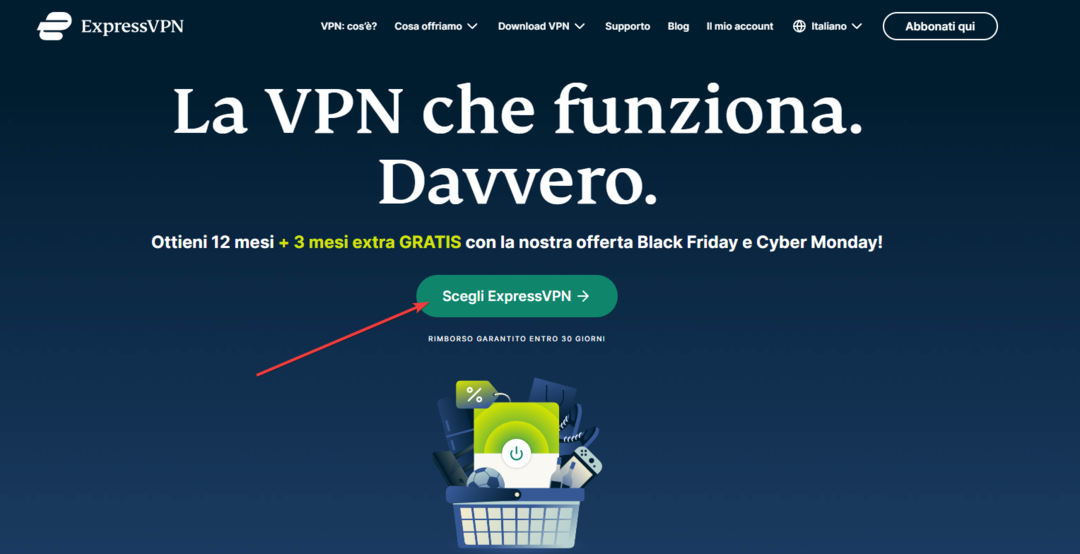
![¿Windows 11 არ არის Unidad de DVD? [4 გადაწყვეტილებები]](/f/c0b7790efbabda79636b4baeaf981e1e.jpg?width=300&height=460)